Pași pentru a rula macOS pe un PC Windows

Aflați cum să obțineți macOS pe un PC Windows cu un ghid pas cu pas care vă arată exact cum să obțineți sistemul de operare Apple pe un dispozitiv Microsoft.
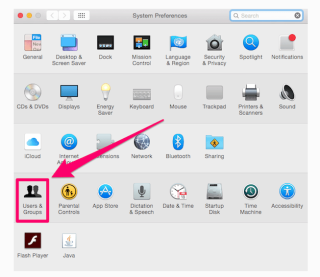
Te-ai gândit vreodată de ce aparatul tău Mac pare să pornească mai lent de fiecare dată când îl pornești? Este ca și cum ai apăsa butonul de pornire, prinde viață și trec câteva minute până când poți avea control deplin asupra Mac-ului tău.
Acele programe de pornire înfundate sau le numiți elemente de conectare sunt motivul din spatele acesteia. Indiferent de motivul pentru care sunt instalate, ele creează o mulțime de neplăceri de fiecare dată când pornim Mac-ul nostru. Aceste elemente de pornire consumă o mulțime de resurse de sistem, rulează în fundal și fac ca Mac-ul nostru să dureze o veșnicie să pornească.
Deci, singura modalitate de a reduce timpul de pornire este să le eliminați din lista de articole de conectare.
Cum să eliminați elementele de pornire?
Iată pașii discutați mai jos pentru a vă ghida despre cum puteți dezactiva programele de pornire Mac.
METODA 1 – Utilizarea preferințelor de sistem
Pasul 1- Îndreptați-vă către „Preferințe de sistem” , fie faceți clic pe logo-ul Apple situat în colțul din stânga sus al ecranului, fie utilizați Spotlight Search.
Pentru a apela Spotlight, apăsați cmd + bara de spațiu.
Pasul 2- Alegeți opțiunea „Utilizatori și grupuri” , dacă există mai mulți utilizatori pe computer, va apărea o listă în partea stângă. Alegeți utilizatorul pentru care trebuie să eliminați elementele de pornire Mac.

Pasul 3 – Acum, că ați ales utilizatorul potrivit, pe aceeași interfață – faceți clic pe fila Elemente de autentificare .
Vezi si:-
Sfaturi pentru a reduce utilizarea memoriei pe Mac Vă gândiți să vă actualizați Mac-ul deoarece nu obțineți rezultate satisfăcătoare? Dar chiar trebuie să-l actualizezi?...
Pasul 4 - Elementele de conectare constau în întreaga listă de aplicații care pornește automat de fiecare dată când porniți sistemul.
Pasul 5 - Confruntare finală! Selectați aplicațiile pe care doriți să le dezactivați > Faceți clic pe simbolul (-) . De asemenea, puteți elimina mai multe aplicații ținând apăsat butonul cmd (comandă).
Alegerea (-) va elimina elementele de pornire, în timp ce făcând clic pe simbolul (+) vor adăuga din nou programele de pornire.
METODA 2- Utilizarea unui software dedicat
Dacă nu doriți să dezactivați manual elementele de conectare la Mac, există o soluție ușoară și rapidă pe care o puteți încerca. Un software dedicat care va enumera în mod optim toate elementele pe care Mac-ul tău singur ar putea să le lipsească.
Încercați să utilizați Systweak Cleanup My System, care este o soluție unică pentru optimizarea sistemului. Funcțiile sale avansate nu numai că îmbunătățesc performanța Mac-ului dvs., ci vă ajută și la eliminarea lucrurilor nedorite.
Software-ul vine cu o funcționalitate Startup Manager care ajută utilizatorii să gestioneze pornirea Mac, permițând activarea, dezactivarea sau adăugarea cu ușurință a elementelor de conectare.
Cleanup My System listează toate elementele de conectare de pe Mac-ul tău! Descărcați-l acum din AppStore.

Doar lansați aplicația > Sub Speed > Faceți clic pe Startup Manager > Va apărea o listă care afișează toate aplicațiile din lista de Elemente de lansare și Elemente de conectare. Pur și simplu adăugați sau eliminați elementele de care nu mai aveți nevoie. Câteva clicuri simple vă pot ajuta să eliminați aplicațiile nedorite din elementele de conectare.
Cum să remediați elementele de pornire rupte?
Poate apărea o situație în care ați dezinstalat o aplicație, astfel încât aceasta să nu apară când porniți sistemul. Dar, din păcate, dezinstalarea unei aplicații lasă uneori un element de conectare cu un link întrerupt, pentru a scăpa de acele părți, veți avea nevoie de o aplicație consacrată în acest scop.
Și, din fericire, aplicația menționată mai sus Cleanup My System vine cu un utilitar de dezinstalare care vă poate ajuta nu numai să eliberați aplicațiile care nu sunt necesare, ci și să evitați fișierele ascunse sau rupte asociate.
Programul de dezinstalare elimină aplicația în siguranță și complet!

Doar lansați aplicația > Sub Aplicații > Faceți clic pe Dezinstalare aplicații > Va apărea o listă care afișează toate aplicațiile instalate cu fișierele asociate > doar selectați aplicațiile de care nu mai aveți nevoie și faceți clic pe butonul Dezinstalare!
Asta e, gata!
Vezi si:-
Cum se formatează USB pe Mac? Vrei să formatezi știi cum să formatezi o unitate USB pe Mac? Iată un articol care te poate ajuta cu ușurință...
Concluzie
Amintiți-vă, puteți oricând să deschideți manual o aplicație, în loc să depindeți să o deschideți automat. Folosirea metodelor menționate mai sus vă va ajuta cu siguranță să dezactivați programele de pornire Mac și să reparați elementele de pornire stricate. Deși adoptarea unei soluții eficiente, cum ar fi utilizarea unei aplicații de dezinstalare pentru a elimina toate aplicațiile nedorite pe care nu le utilizați frecvent, ar fi o idee grozavă.
Aflați cum să obțineți macOS pe un PC Windows cu un ghid pas cu pas care vă arată exact cum să obțineți sistemul de operare Apple pe un dispozitiv Microsoft.
Învățați aici cum să vizualizați codul sursă pe o pagină web în Apple Safari folosind instrumentul Safari Web Inspector.
Dacă butonul Acasă lipsește pe Outlook, dezactivați și activați Home Mail pe Panglică. Această soluție rapidă a ajutat mulți utilizatori.
Doriți să trimiteți un e-mail către mulți destinatari? Nu știți cum să creați o listă de distribuție în Outlook? Iată cum să faci asta fără efort!
Dacă doriți să faceți sarcinile de introducere a datelor perfecte și rapide, trebuie să învățați cum să creați o listă derulantă în Excel.
Doriți să deschideți Outlook în modul sigur, dar nu puteți? Aflați cum să remediați problema „Outlook nu se va deschide în modul sigur”.
Aplicația Mac Shortcuts este un instrument puternic pentru a rula macrocomenzi. Cu un singur clic, aplicația Comenzi rapide macOS poate finaliza sarcini care altfel ar dura ore.
Dacă referințele circulare din foaia de lucru Excel sunt îngrijorătoare, învățați aici cum să găsiți referințe circulare în Excel și să le eliminați.
Am vorbit deja despre cum puteți inscripționa CD-uri și DVD-uri în Windows, așa că acum este timpul să învățați cum să inscripționați discuri în OS X. Merită remarcat faptul că, deși puteți inscripționa discuri Blu-ray în Windows, nu puteți în OS X, deoarece niciun computer Mac nu include suport Blu-ray încorporat.
Dacă vedeți că acest fișier nu este compatibil cu QuickTime Player, citiți acest articol acum. Nuanțează unele dintre cele mai bune remedieri.








